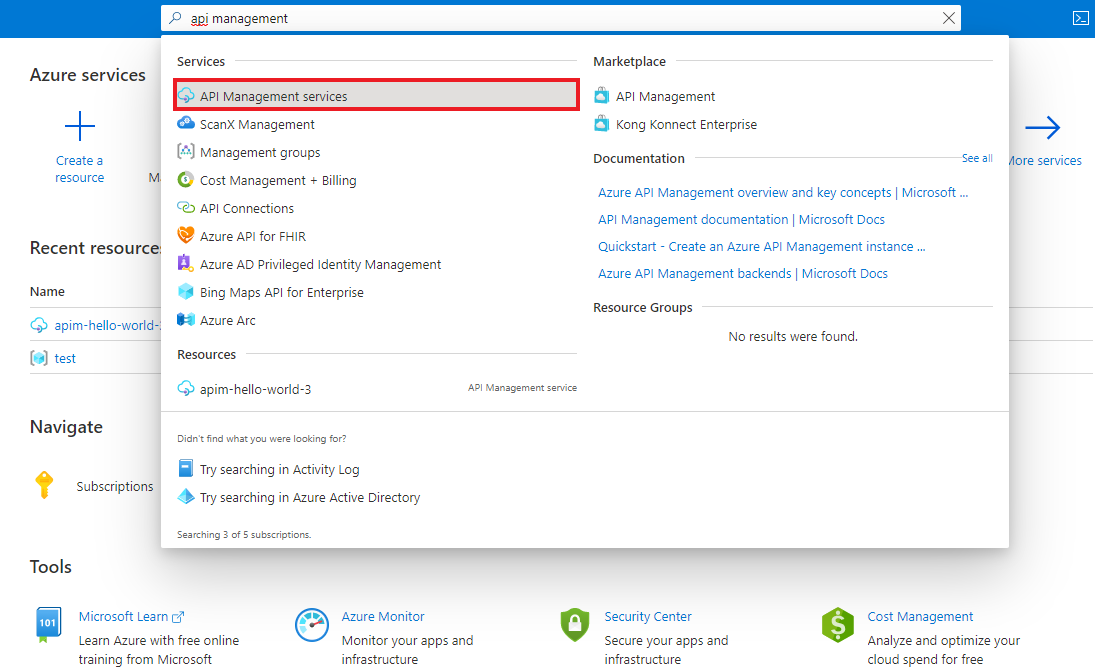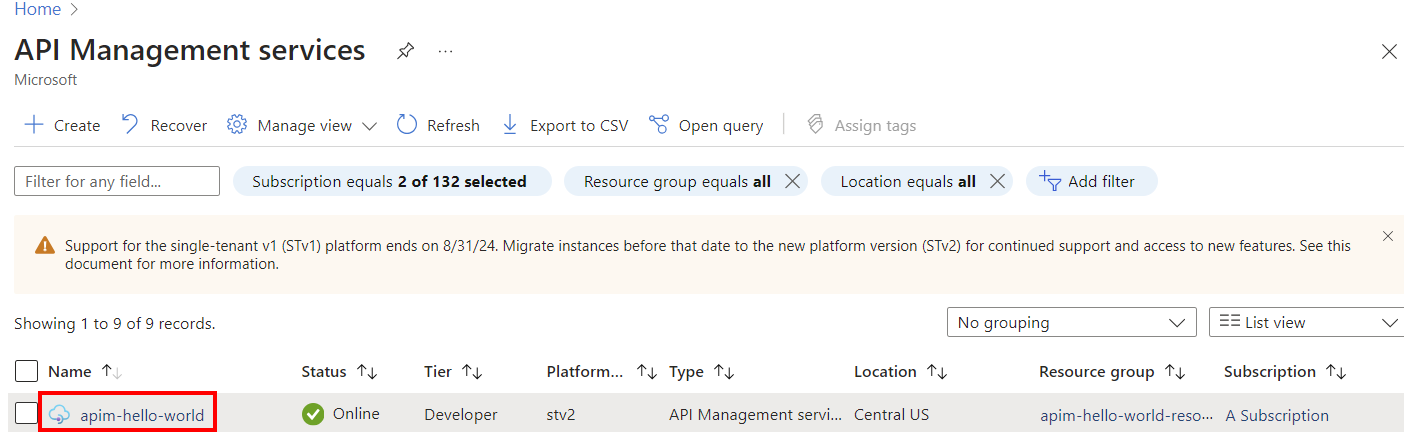Nuta
Dostęp do tej strony wymaga autoryzacji. Możesz spróbować zalogować się lub zmienić katalogi.
Dostęp do tej strony wymaga autoryzacji. Możesz spróbować zmienić katalogi.
DOTYCZY: Developer | Podstawowa | Podstawowa wersja 2 | Standardowa | Standardowa wersja 2 | Premium | Premium wersja 2
W usłudze API Management deweloperzy są użytkownikami interfejsów API udostępnianych za pomocą usługi API Management. W tym przewodniku pokazano, jak utworzyć i zaprosić deweloperów do korzystania z interfejsów API i produktów, które udostępniasz im za pomocą instancji zarządzania API. Aby uzyskać informacje na temat programowego zarządzania kontami użytkowników, zobacz dokumentację elementu użytkownika w sekcji API Management REST API.
Wymagania wstępne
- Wykonaj zadania w tym artykule: Utwórz wystąpienie usługi Azure API Management.
- Jeśli utworzyłeś wystąpienie w warstwie v2, włącz portal deweloperski. Aby uzyskać więcej informacji, zobacz Samouczek: dostęp i dostosowywanie portalu deweloperów.
Przechodzenie do wystąpienia usługi API Management
W portalu Azure wyszukaj i wybierz usługi API Management.
Na stronie usług API Management wybierz instancję API Management.
Tworzenie nowego dewelopera
Aby dodać nowego użytkownika, wykonaj kroki opisane w tej sekcji:
W menu po lewej stronie w obszarze Portal deweloperów wybierz pozycję Użytkownicy.
Wybierz + Dodaj.
Wprowadź odpowiednie informacje dla użytkownika.
Wybierz Dodaj.
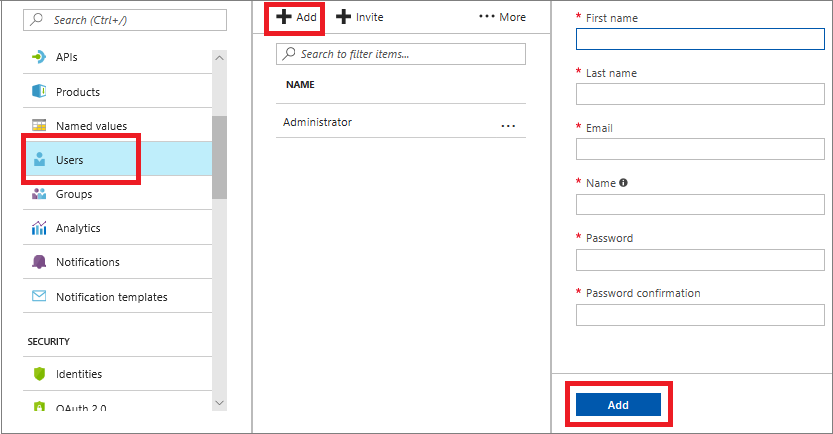
Domyślnie nowo utworzone konta deweloperów są aktywne i skojarzone z grupą Deweloperzy . Konta deweloperów, które znajdują się w stanie Aktywny , mogą służyć do uzyskiwania dostępu do portalu deweloperów i wszystkich interfejsów API, dla których mają subskrypcje. Aby skojarzyć nowo utworzonego dewelopera z dodatkowymi grupami, zobacz Jak skojarzyć grupy z deweloperami.
Zapraszanie dewelopera
Aby zaprosić dewelopera, wykonaj kroki opisane w tej sekcji:
- W menu po lewej stronie w obszarze Portal deweloperów wybierz pozycję Użytkownicy.
- Wybierz pozycję + Zaproś.
- Wprowadź odpowiednie informacje dla użytkownika, w tym adres e-mail.
- Wybierz pozycję Wyślij zaproszenie.
Gdy deweloper zostanie zaproszony, domyślnie do dewelopera zostanie wysłana wiadomość e-mail. Ta wiadomość e-mail jest generowana przy użyciu szablonu i można ją dostosowywać. Aby uzyskać więcej informacji, zobacz Konfigurowanie szablonów wiadomości e-mail.
Deweloper może zaakceptować zaproszenie, postępując zgodnie z instrukcjami w wiadomości e-mail. Po zaakceptowaniu zaproszenia konto stanie się aktywne.
Link zaproszenia jest aktywny przez 2 dni.
Dezaktywowanie lub ponowne aktywowanie konta dewelopera
Aby dezaktywować konto dewelopera w stanie Aktywny , wybierz pozycję Blokuj. Aby ponownie uaktywnić zablokowane konto dewelopera, wybierz pozycję Aktywuj. Zablokowane konto dewelopera nie może uzyskać dostępu do portalu deweloperów ani wywołać żadnych interfejsów API. Aby usunąć konto użytkownika, wybierz pozycję Usuń.
Aby zablokować użytkownika, wykonaj następujące kroki.
- W menu po lewej stronie w obszarze Portal deweloperów wybierz pozycję Użytkownicy.
- Wybierz użytkownika, który chcesz zablokować.
- Na górnym pasku wybierz pozycję Blokuj.
Resetowanie hasła użytkownika
Po utworzeniu konta dewelopera lub zaproszeniu dewelopera zostanie ustawione hasło. Możesz wysłać wiadomość e-mail do użytkownika w celu zresetowania hasła:
- W menu po lewej stronie w obszarze Portal deweloperów wybierz pozycję Użytkownicy.
- Wybierz użytkownika, którego hasło chcesz zresetować.
- Na górnym pasku wybierz pozycję Resetuj hasło.
- Aby wysłać wiadomość e-mail dotyczącą resetowania hasła, wybierz pozycję Tak.
Podobnie jak wiadomość e-mail z zaproszeniem, ta wiadomość e-mail jest generowana przy użyciu szablonu i można ją dostosowywać.
Deweloper może zresetować swoje hasło, postępując zgodnie z instrukcjami w wiadomości e-mail.
Aby programowo pracować z kontami użytkowników, zobacz dokumentację encji Użytkownik w referencji API Management REST API. Aby zresetować hasło konta użytkownika do określonej wartości, możesz użyć operacji Aktualizuj użytkownika i określić odpowiednie hasło.
Powiązana zawartość
Po utworzeniu konta dewelopera możesz skojarzyć je z rolami i subskrybować je do produktów i interfejsów API. Aby uzyskać więcej informacji, zobacz How to create and use groups (Jak utworzyć grupy i używać ich).